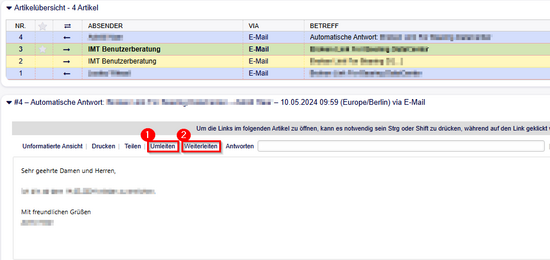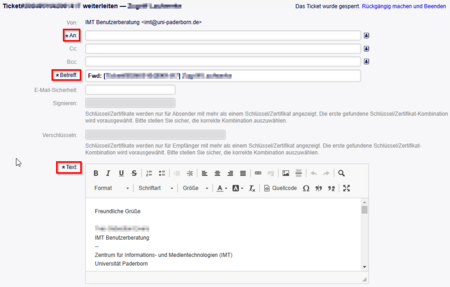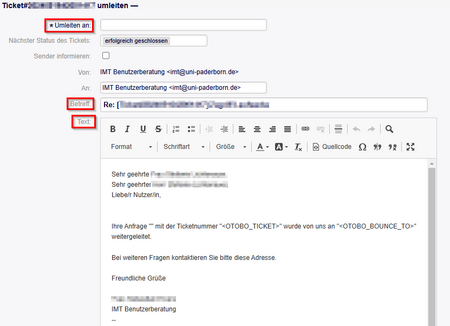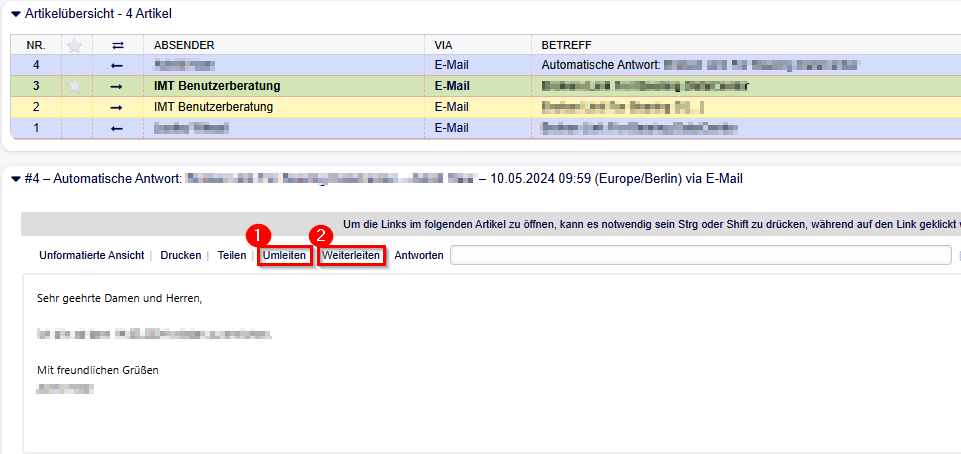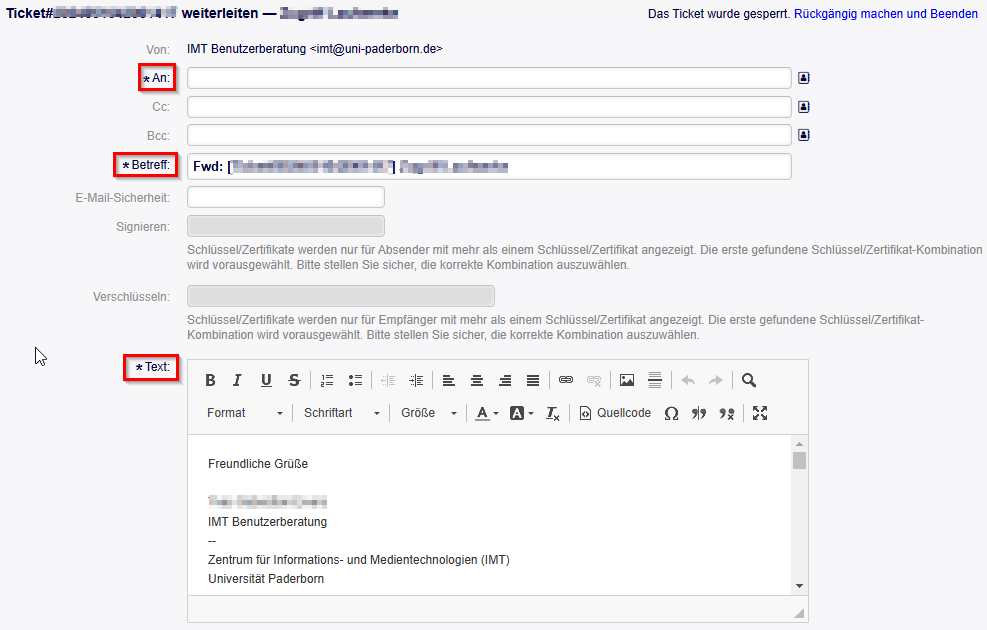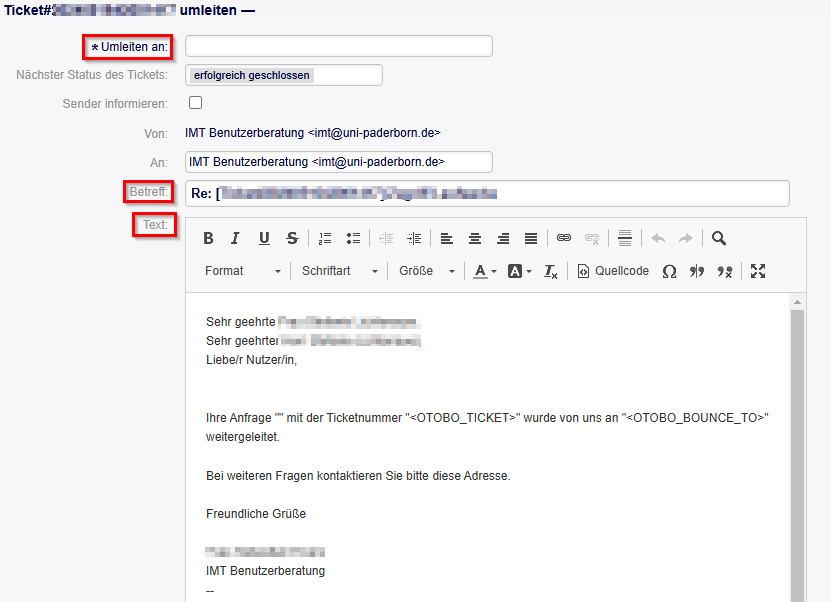Yewers (Diskussion | Beiträge) |
Jnk (Diskussion | Beiträge) |
||
| (13 dazwischenliegende Versionen von 2 Benutzern werden nicht angezeigt) | |||
| Zeile 11: | Zeile 11: | ||
|marker=Draft | |marker=Draft | ||
}} | }} | ||
| − | + | Alternativ zu Bearbeitung eines Tickets im Ticketsystem können Sie einen Artikel per E-Mail verschicken. Dabei wird zwischen Umleiten und Weiterleiten unterschieden. | |
| + | |||
| + | == Wo finde ich die Funktionen? == | ||
| + | |||
| + | In folgenden Screenshot sehen Sie, wo die Funktionen "Weiterleiten" und "Umleiten" zu finden sind. | ||
| + | <br clear=all> | ||
| + | [[Datei:Ticket_Umleiten_und_Weiterleiten_01.png|links|mini|ohne|550px]] | ||
| + | <br clear=all> | ||
== Weiterleiten == | == Weiterleiten == | ||
| + | |||
| + | [[Datei:Ticket_Umleiten_und_Weiterleiten_02.png|links|mini|ohne|450px]] | ||
| + | <br clear=all> | ||
| + | * Wenn Sie ein Ticket weiterleiten, müssen Sie die E-Mail-Adresse des Empfängers eingeben und haben die Möglichkeit, im Textfeld eine Nachricht an diesen zu verfassen. | ||
| + | * Als Absender der E-Mail wird der Empfänger die E-Mail-Adresse des Ticketsystems sehen. | ||
== Umleiten == | == Umleiten == | ||
| + | [[Datei:Ticket_Umleiten_und_Weiterleiten_03.png|links|mini|ohne|450px]] | ||
<br clear=all> | <br clear=all> | ||
| − | + | ||
| − | + | Wenn Sie ein Ticket umleiten, bekommt der Empfänger das Ticket genauso, wie Sie es bekommen haben. Der Empfänger der E-Mail wird die ursprüngliche Absenderadresse sehen. Aus der E-Mail wird nicht direkt hervorgehen, dass sie im Ticketsystem bearbeitet wurde. | |
Aktuelle Version vom 1. April 2025, 09:07 Uhr
Allgemeine Informationen
| Anleitung | |
|---|---|
| Informationen | |
| Betriebssystem | Alle |
| Service | Ticketsystem |
| Interessant für | Gäste, Angestellte und Studierende |
| HilfeWiki des ZIM der Uni Paderborn | |
This article is only a draft. Information provided here is most possibly incomplete and/or imprecise. Feel free to help us by expanding it. |
Alternativ zu Bearbeitung eines Tickets im Ticketsystem können Sie einen Artikel per E-Mail verschicken. Dabei wird zwischen Umleiten und Weiterleiten unterschieden.
Wo finde ich die Funktionen?[Bearbeiten | Quelltext bearbeiten]
In folgenden Screenshot sehen Sie, wo die Funktionen "Weiterleiten" und "Umleiten" zu finden sind.
Weiterleiten[Bearbeiten | Quelltext bearbeiten]
- Wenn Sie ein Ticket weiterleiten, müssen Sie die E-Mail-Adresse des Empfängers eingeben und haben die Möglichkeit, im Textfeld eine Nachricht an diesen zu verfassen.
- Als Absender der E-Mail wird der Empfänger die E-Mail-Adresse des Ticketsystems sehen.
Umleiten[Bearbeiten | Quelltext bearbeiten]
Wenn Sie ein Ticket umleiten, bekommt der Empfänger das Ticket genauso, wie Sie es bekommen haben. Der Empfänger der E-Mail wird die ursprüngliche Absenderadresse sehen. Aus der E-Mail wird nicht direkt hervorgehen, dass sie im Ticketsystem bearbeitet wurde.